Mozilla Firefoxを軽くする方法
WEB制作者・開発者達に愛されるブラウザMozilla Firefoxですが、
低スペックPCで長時間ヘビーに連続利用するとパソコンが激重になる。メモリリークは?
酷い時には、1秒程度のタイムラグが起きる。この辺がFirefoxの限界かな。
一旦閉じてから再開すれば軽くなりますが、ズルズルと連続使用してしまう。
メモリ食って高速化するは良いが、食い過ぎメタボで重くなり、火狐が狸に化けるようだ・・・
この重さが、Firefoxの唯一の欠点なので、何とか調整して快適に利用したい。
Forefoxが重いと感じるようならお試し下さい。
-
Firefoxの現状
まずは、本家の引用文メモリ使用量の削減
Firefox は、コンピュータのメモリ使用量を抑えつつ、快適にブラウジングを行えるよう設計されています。
メモリ管理
いくつかの新機能を組み合わせることで効率的にメモリを管理します。XPCOM サイクルコレクタが使われなくなったメモリを継続的に制御します。さらに、多くのメモリリークも修正されました。
との事ですが、
ヘビー利用時での現状のメモリ数値は、一瞬の目視だが、
MAXで、 だった。
だった。
適当な平均だが、改善前(デフォルト):約552MB → 改善後:約335MB
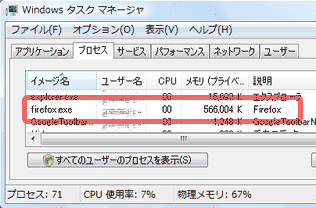

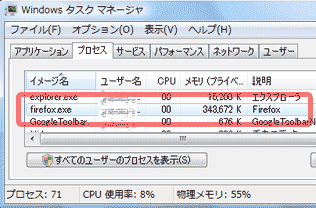
まあ、ヘビーなテスト環境でこれだけ溜めると、CPUも頻繁に高くなり、パソコン動作が重くなる。
結果は、改善前に比べ約60%程度に改善された。と言っても、数字上の話なので、
実際の物理メモリだと目視で約10%程、軽くなったのでしょうか。
但し、一般的な使用環境下では、ここまで負荷を掛ける事は無いと思いますが・・・Firefoxの注意点
- ダウンロードマネージャーの履歴は削除する
- 連続使用を避け、Firefoxを閉じたり再起動するように
- テーマやペルソナは使わないほうが良いかも・・・
- お気に入りも重い原因だそうですが・・・
(不要なブックマだけでも削除しましょうって事) - 不要なアドオンは無効化・削除
- ブラウザ履歴の日数を減らすか履歴を残さない
- 不要で怪しいCookieも個別に削除する
- ポップアップやJavaScriptをOFFにすると素敵かも
- JavaやAdobe Readerは、重くなる
(拡張機能に残っている古いJava Consoleも削除しましょう)
-
ダウンロードマネージャ 履歴の消去
ダウンロードしたコンテンツが溜まると重くなります。
ダウンロードマネージャで履歴の消去をしましょう。
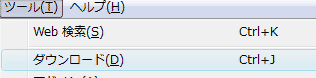
ツール → ダウンロード
「履歴の消去」または、右クリックから項目を選択して「リストを削除」
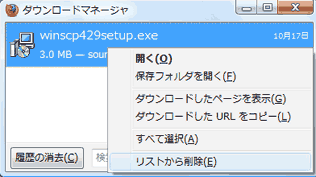
-
再起動ボタンのアドオン
Firefoxは、再起動すると軽くなる。連続使用で重くなる。
それなら、表示しているサイトも復元可能なので、再起動した方が良いって事だ。
しかし、再起動ボタンが無い。
Firefoxは、バージョンアップ時に再起動する場合、再起動後にも表示サイトが復元可能なので機能的には可能なはず・・・ 通常利用時にもデフォルトで再起動ボタンを付けて欲しい。何故無いのでしょう?必要ならアドオンを利用しなさいって事ですね。
QuickRestartも人気があるようですが、今回は、
再起動ボタンのアドオン https://addons.mozilla.jp/firefox/details/8462
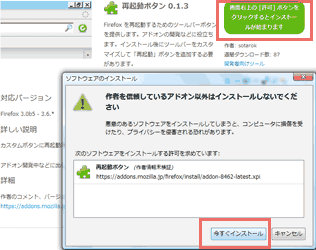
インストールボタン、今すぐインストールボタンを押します。
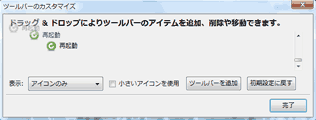
インストール後にメニューの「表示」「ツール」「カスタマイズ」で
「再起動」ボタンをツールバーにドラッグドロップして追加。
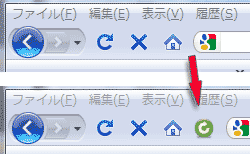
再起動ボタンが設置できました。
更新ボタンと間違わないように(アドレスバーの右側に置いた方が良いかも)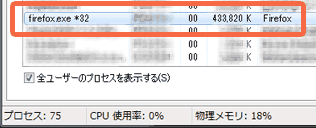

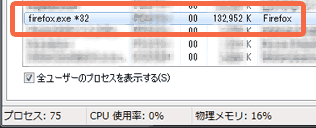
結果: 再起動前:約433.820K → 再起動後:約132.952K -
最小化でメモリ解放
Firefoxの全ウィンドウを最小化するとメモリを解放?開放?するとの情報ですが、
何も変化無し・・・ これが良く分かりませんが、一応、継続設定にしておきます。
(winのスタンバイ再開後、一旦は停止しているが開くと戻る。)アドレスバーにabout:configと入力し、Enterをクリック
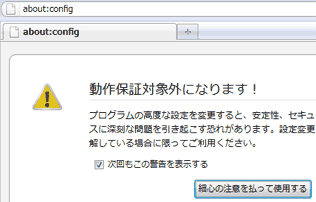
「最新の注意を払って使用する」をクリック表示画面上で右クリックし、新規作成 → 真偽値をクリック
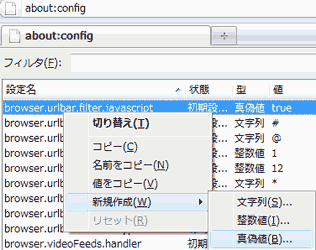
設定名でconfig.trim_on_minimizeと入力して、OKをクリック
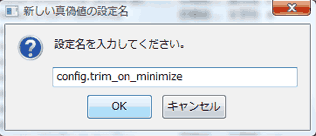
一覧画面で真偽値の値をダブルクリックしてtrueにする。
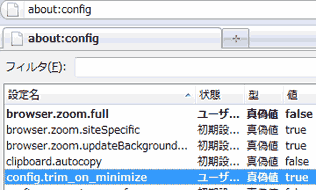
真偽値の値がtrueになっていれば完了です。
-
メモリーキャッシュを設定
Firefoxの固定キャッシュメモリをPCのメモリに応じて設定変更し、過剰なメモリにしない設定。
アドレスバーにabout:configと入力し、Enterをクリック
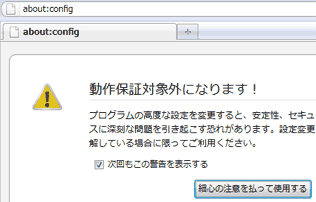
「最新の注意を払って使用する」をクリックフィルタにbrowser.cache.memory.enableと入力
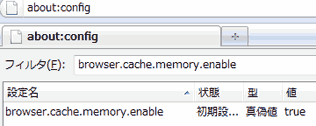
browser.cache.memory.enableが表示されます。browser.cache.memory.enableの真偽値の値をダブルクリックしtrueにする。
browser.cache.memory.enable上で右クリックし、新規作成 → 整数値をクリックする。
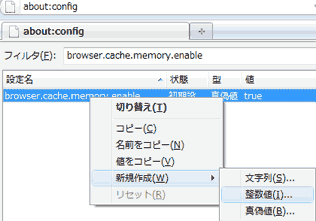
新しい整数値の設定名表示されるので、
browser.cache.memory.capacityと入力します。
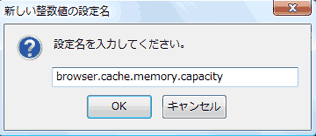
整数値を入力します。
256Mの場合:8192、512Mの場合:16384、1Gの場合:32768、2Gの場合:65536
(掛け算しましょう。 数値設定は多説あるようです)
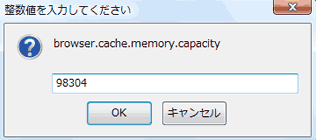
-
Back/Forward機能(bfcache)の設定
RAM Pages 32M 0 64M 1 128M 2 256M 3 512M 5 1G 8 2G 8 4G 8 Firefoxの「戻る/進む」ボタンが使用されたときにページの表示速度を短縮しますが、1ページ平均で4M程度もメモリを使用する。そのページ数は「セッション毎」に保持される。メモリ1G以上のマシンなら10セッション開くと、10ss×8p×4M=320Mも消費する計算。デフォルトの初期値が、-1(8p)なので、数値を0〜5の範囲で設定すると、初期値の8pより小さくなり、若干遅くなるかも知れないが、軽くなるはず。
最近訪問したページは再描画しなくて良いようにメモリに保存され(これはキャッシュとは異なります)、戻る、進むボタンを押したときの性能を向上させます。この変数はメモリに保存する最大ページ数を制御します。平均で、1ページで 4MB のメモリを消費します。
警告:
この値を小さくするとメモリ使用量は小さくなりますが、以前訪問したページはより再描画が起こりやすくなります(つまり描画時間が余分にかかります)。値の増加は逆の効果をもたらします。 引用:えもじらさん0: Do not store any pages in memory.
Any positive integer: Maximum number of pages to store in memory.about:configを開いていない場合、
アドレスバーにabout:configと入力し、Enterをクリック
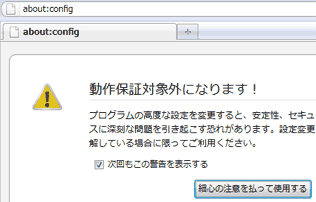
「最新の注意を払って使用する」をクリックフィルタにbrowser.sessionhistory.max_total_viewersと入力
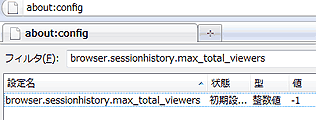
browser.sessionhistory.max_total_viewersが表示されます。
初期値は、-1 です。browser.sessionhistory.max_total_viewers の
値をダブルクリックし0〜5の範囲で数値を入力。
例: 今回は、3 を入力設定してみます。
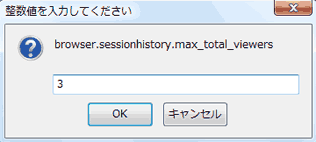
数値が、3 に変わったのを確認。
設定終了後は、Firefoxを再起動。(再起動すると設定が反映します)
-
総括: Firefoxを軽くしようと、新旧のパソコンにて何度かテストや試行錯誤をしました。
CPUの稼働が頻繁に上下する感じがしますが、
確かに、メモリ(プライベート ワーキング セット)も物理メモリの数値も下がりました。
体感的には、速度を保ったままで、負担が軽くなった気がします。
激軽とはいきませんでしたが、低スペック環境ならこれで良しとしましょう。
ただ、長時間(激しく)連続利用すると、やはり重くなるので、
アナログですが、最低でも数時間毎には、Firefoxを再起動させた方が良いでしょう・・・当然ですが、32bitでもメモリーを最大限の4G(3Gup)積むのも良いですし、
64bitで高スペック、RAMディスクやSSDシステムディスクに変えることで、軽く&早くが実現できます。64bit 4コア RAM16G SSD デフォルトのFirefoxで、タブを40枚開き数日稼働させてみましたが、
過酷な連続利用でも重さを全く感じる事ができませんでした。(低スペックPCならフリーズするでしょう)
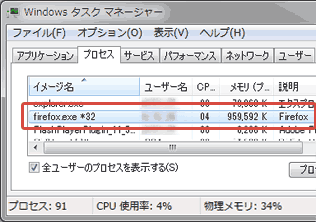

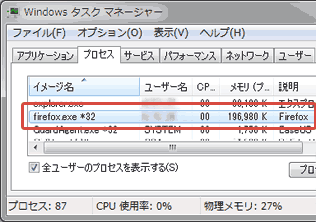
再起動前:約959.592K → 再起動後:約196.980K (Adobe Flash Playerの依存もあります)64bitなら、firefoxのnighty版 Waterfox , Palemoonを導入するのも良いかもしれません。
お決まりですが、上記は自己環境ですので、全て自己責任でお願いします。